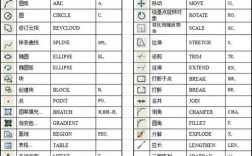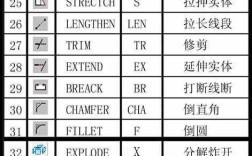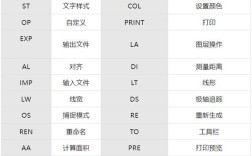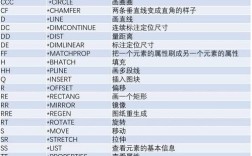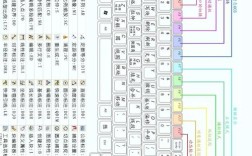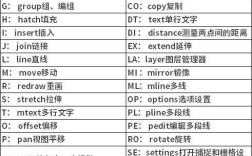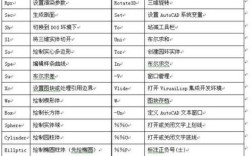2009版CAD作为AutoCAD系列中的一个经典版本,其命令体系涵盖了绘图、编辑、标注、视图控制等核心功能,掌握这些命令是高效使用软件的基础,以下从常用命令分类入手,详细解析2009版CAD的核心命令及其应用场景。
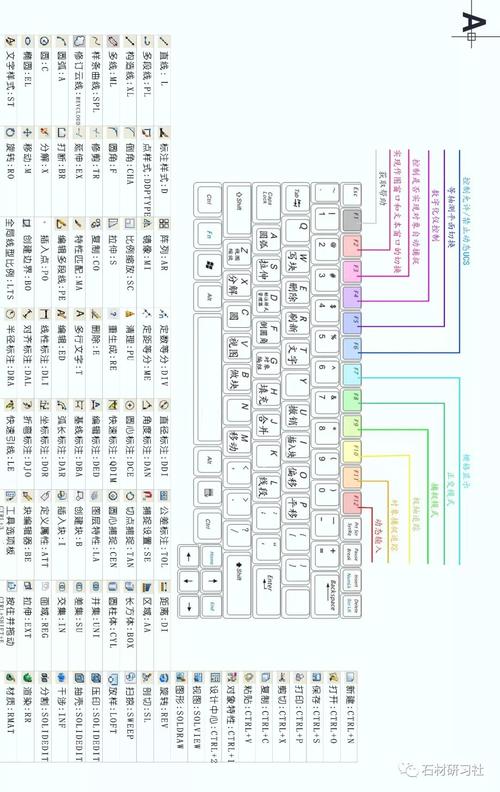
在绘图类命令中,LINE(直线)是最基础的命令,通过指定起点和终点绘制连续线段,输入“L”即可快速启动,配合“闭合(C)”选项可封闭图形,CIRCLE(圆)命令用于绘制圆形,默认通过圆心和半径确定,输入“C”后可选择“三点(3P)”“两点(2P)”或“相切、相切、半径(T)”等灵活方式,RECTANG(矩形)命令可绘制带圆角或倒角的矩形,输入“REC”后可设置宽度、厚度等参数,ARC(圆弧)命令通过起点、圆心、端点等参数绘制弧线,输入“A”后需注意方向性,POLYGON(多边形)命令用于绘制正多边形,输入“POL”后可指定边数(3-1024)和内接/外切方式,DONUT(圆环)命令可绘制填充圆环,需指定内径和外径,内径为0时为实心圆。
编辑类命令中,MOVE(移动)用于调整对象位置,输入“M”后选择对象并指定基点和位移点,COPY(复制)命令可快速生成多个副本,输入“CO”或“CP”后设置位移距离或使用“多重(M)”选项进行多次复制,ROTATE(旋转)命令通过基点和旋转角度调整对象方向,输入“RO”后可选择“参照(R)”方式以角度对齐,SCALE(缩放)命令按比例调整对象大小,输入“SC”后指定基点及比例因子,可统一或单独缩放X/Y轴,TRIM(修剪)命令用于剪切多余线段,输入“TR”后选择剪切边界,再点击要修剪的对象,配合“栏选(F)”或“窗交(C)”可高效处理复杂图形,EXTEND(延伸)命令将对象延伸至指定边界,输入“EX”后选择边界对象,再点击需延伸的对象,OFFSET(偏移)命令生成等距图形,输入“O”后指定偏移距离,可对直线、圆弧、多段线等对象进行复制偏移,FILLET(圆角)和CHAMFER(倒角)命令分别用于圆角过渡和倒角处理,输入“F”或“CHA”后设置半径或距离,可对多段线、整体图形进行批量处理。
标注与文字类命令中,DIMLINEAR(线性标注)用于标注水平或垂直尺寸,输入“DLI”后指定延伸线原点和尺寸线位置,DIMALIGNED(对齐标注)标注倾斜对象的实际长度,输入“DAL”后选择两点即可,DIMRADIUS(半径标注)和DIMDIAMETER(直径标注)分别标注圆或圆弧的半径和直径,输入“DRA”或“DDI”后选择对象并放置尺寸文字,MTEXT(多行文字)命令用于输入复杂文本,输入“T”后弹出文字编辑器,可设置字体、高度、对齐方式等,支持插入符号和段落格式,TEXT(单行文字)命令适合输入简短文字,输入“TEXT”后指定文字位置、高度和旋转角度,每行独立编辑。
视图控制类命令中,ZOOM(缩放)命令调整视图显示比例,输入“Z”后可选择“实时(R)”“窗口(W)”“全部(A)”等选项,范围(E)”可最大化显示所有对象,PAN(平移)命令用于移动视图,输入“P”后通过拖拽鼠标观察不同区域,VIEW(命名视图)命令保存和恢复视图状态,输入“V”后可创建命名视图,方便在复杂图纸中快速切换,3DORBIT(三维动态观察)命令在三维建模中调整视角,输入“3DO”后通过鼠标拖拽实现多角度查看。
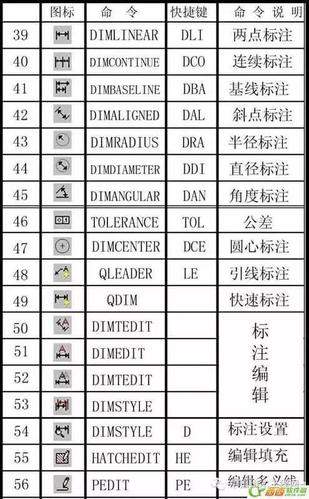
图层管理是CAD高效绘图的关键,LAYER(图层)命令通过“图层特性管理器”创建、删除图层,设置颜色、线型、线宽等属性,输入“LA”后可快速切换图层状态,LINETYPE(线型)命令加载和管理线型,如虚线、点划线,输入“LT”后从线型库选择或自定义线型,LWEIGHT(线宽)命令设置对象线宽,输入“LW”后可为图层或单独对象指定线宽,打印时需启用“线宽显示”。
辅助绘图命令中,OSNAP(对象捕捉)通过预设捕捉点(如端点、中点、圆心)确保精确绘图,输入“OS”或按F3键开启/关闭,GRID(栅格)命令显示或隐藏网格,按F7键切换,配合SNAP(捕捉)命令可控制栅格捕捉间距,DIST(测量)命令查询两点间距离,输入“DI”后选择两点,可同时显示X/Y增量及角度,LIST(列表)命令显示对象的详细参数,输入“LI”后选择对象,弹出文本窗口显示图层、颜色、坐标等信息。
以下为部分常用命令的快捷键对照表:
| 命令全称 | 快捷键 | 主要功能 |
|---|---|---|
| LINE | L | 绘制直线 |
| CIRCLE | C | 绘制圆 |
| COPY | CO/CP | 复制对象 |
| MOVE | M | 移动对象 |
| TRIM | TR | 修剪对象 |
| EXTEND | EX | 延伸对象 |
| DIMLINEAR | DLI | 线性标注 |
| MTEXT | T | 多行文字输入 |
| ZOOM | Z | 缩放视图 |
| LAYER | LA | 图层管理 |
| OSNAP | OS | 对象捕捉设置 |
在实际应用中,命令的组合使用能大幅提升效率,使用“偏移(O)”命令生成平行线后,通过“修剪(TR)”命令完善图形;利用“图层(LA)”命令将不同类型的对象(如轴线、墙体、标注)分图层管理,便于修改和打印,对于重复操作,可通过“命令别名”自定义快捷键,如将“HATCH(填充)”命令设置为“H”,减少输入时间。
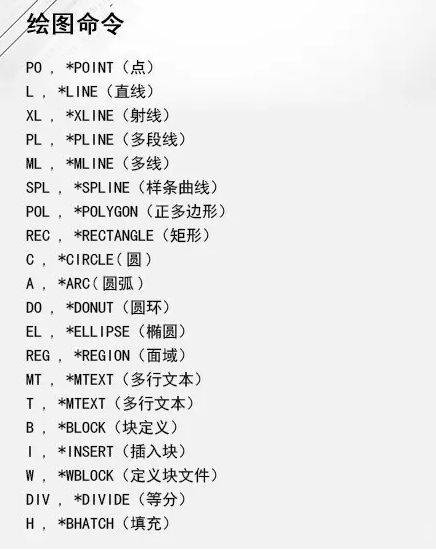
相关问答FAQs:
-
问:2009版CAD中如何快速重复上一个命令?
答: 在命令行窗口中,直接按“Enter”键或空格键即可重复执行上一个使用的命令,绘制完一条直线后按“Enter”,将自动启动LINE命令继续绘制下一条直线,在绘图区域右键单击,选择“重复[上一个命令]”也可实现相同功能。 -
问:如何解决2009版CAD中对象捕捉失效的问题?
答: 首先检查状态栏的“对象捕捉”按钮是否处于开启状态(通常为高亮显示),若未开启可按F3键或点击按钮切换,若仍无效,可在命令行输入“OSNAP”,打开“草图设置”对话框,检查“对象捕捉”选项卡中所需的捕捉点(如端点、中点)是否勾选,确保未在命令中临时关闭捕捉(如输入“NONE”),或检查捕捉设置是否被其他命令(如“运行捕捉覆盖”)干扰。